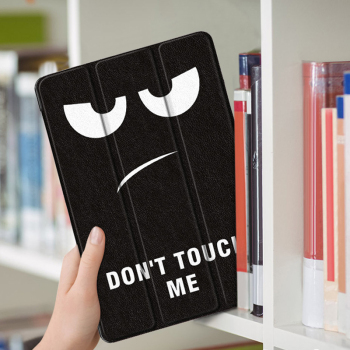电脑休眠时间怎么设置
对于电脑用户来说,经常会有挂机需求,如挂机下载大文件、游戏挂机、程序员挂机编译代码,设计师挂机渲染图形等等。不过,当电脑长时间无人操作时,往往会自动进入“休眠”状态,而停止了工作。如果挂机过程中,某些可以恢复的任务被中断还好说,最多损失一些时间,但某些不可中断、一旦中断就没法恢复的任务,那就真的心思全白花了。
那么,怎么防止电脑进入休眠状态?今天主要分享2种方法,一种是不用软件,直接设置电脑电源选项,禁止电脑进行休眠状态了,另外一种是借助专业的小工具,下面我们分别介绍下。
不用软件,设置电脑禁止休眠方法:1.桌面空白处单击鼠标右键,选择“个性化”。
2.个性化设置中,单击“屏幕保护程序”。
3.在弹出的“屏幕保护程序”中,选择“更改电源选项”。
4.选择“更改计算机休眠时间”。
5.在“使计算机进入休眠状态”栏中选择“从不”选项。
通过小工具禁止电脑休眠方法由于Windows在休眠设计上不够个性,电脑中存在诸如硬盘休眠,USB休眠,网络休眠,显示器休眠等各种休眠,通过上面的一刀切禁用,显得并不个性化,而通过第三方工具则往往可以带来更灵活的控制,比如可以实现在完成任务后再进入休眠或关机等操作。
下面再为大家推荐一款可以防止Windows系统休眠的小工具,大小仅200k左右,非常袖珍。具体来说,Do n’t Sleep是一款由国外开发者制作的小程序,支持多规则设置,可以灵活的控制系统关闭,待机,关闭,重新启动,休眠等操作。
工具使用很简单,下载(下载地址详见本文左下角的“阅读原文”进入)后,直接运行“DontSleep.exe”打开工具即可,主界面有两个大的选项卡,其中“阻止休眠”下方的偏好设置中,可以根据需求,勾选你想要阻止电脑进入怎样的状态。
Don’t Sleep最好玩,也是最有用的,是下面的四个选项卡,分别是“计时器”、“电池”、“CPU”以及“网络”,通过这几项,可以非常灵活的控制电脑禁止休眠时间。
比如,Don’t Sleep可以阻止电脑休眠让你一直挂机,但一直挂机挂到什么时候?挂机能不能自动结束?用Don’t Sleep的话,可以通过计时器、检测电池、CPU、网络情况,轻松判断并加以控制。
此外,Don’t Sleep小工具还支持设置调节,在“允许休眠”设置中,可以设置如鼠标和键盘一段时间没动静后就休眠等等,自动休眠控制也很灵活。
Ps.类似禁止电脑休眠小工具还有 LowToSleep ,感兴趣的小伙伴,也可以去搜索下载安装体验下。
总之,Don’t Sleep小工具可以非常灵活的控制电脑自动休眠状态,相比直接设置的傻傻禁止休眠,通过小工具可以更为灵活的控制,比如完成任务后,让电脑自动进入休眠或关机状态,起到更好的保护作用,也更节能。